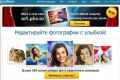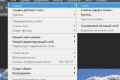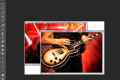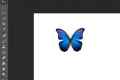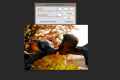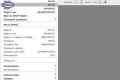Як зробити листівку у фотошопі (photoshop)?

Ми звикли разом з подарунками на свята дарувати листівки. Але що робити, якщо хочеться привітати людину, яка живе далеко від вас? Відправити йому електронну листівку. Можна знайти в мережі Інтернет готову вподобану листівку і відправити на електронну пошту адресата. А можна відкрити редактор Photoshop і створити щось своє, оригінальне і неповторне. Як зробити листівку в Фотошопі? Зараз дізнаємося.
В якості тренувальної роботи спробуємо створити листівку в новорічній тематиці.
- Насамперед створюємо документ. Для цього натискаємо спочатку в меню «Файл», потім «Створити». Відразу ж визначаємо розміри листівки і зберігаємо їх, впевнено натискаючи «ОК».
- Наступним дією буде пошук меню «Інструмент», де слід вибрати «Прямокутник». Цим прямокутником виділяємо наш лист.
- По шару з об`єктом клацаємо двічі клацнувши, в меню натискаємо по рядку «Стиль шару». В потрібної нам рядку «Накладення градієнта» вибираємо режим, для нас він «Нормальний».
- Далі встановлюємо такі значення:
- непрозорість - 100%;
- кут - + 31;
- стиль - «Радіальний»;
- масштаб - 117%.
Якщо ми робимо листівку в Фотошопі для близької людини, то можна помістити його зображення на листівку. Вийде гарний колаж. Це не займе багато часу, а людині буде приємно.
Фотографія в листівці
- Відкриємо потрібне фото людини.
- На панелі інструментів виберемо «Швидке виділення» і позначимо зображення. Можна взяти інструмент «Чарівна паличка», якщо людина сфотографований на однотонному тлі. Але так буває рідко, частіше фон неоднорідний.
- Копіюємо виділену ділянку фото і переносимо його в нашу листівку.
- Намагаємося вставити фігуру людини між шарами так, щоб він якомога природніше вписався в пейзаж.
- На завершення роботи можна додати напис «З найкращими побажаннями». Для цього на панелі інструментів знаходимо «Текст» і пишемо бажані слова.
- Змінюємо напис до тих пір, поки вона не здасться нам досконалої, за допомогою зміни стилю.
- Не забуваємо зберегти листівку, коли робота буде завершена.
У втіленні в життя своїх ідей завжди допоможе редактор фотошоп-уроки. Листівка, виконана за допомогою цього редактора, буде унікальною і зможе чимало порадувати того, кому вона призначена.